
"Holen Sie diesen Bericht zu mir, so schnell wie möglich!" Das ist die Linie, die viele Büroangestellte mit erbärmlichem Terror und Angst treffen kann. Nun, es muss nicht so sein, wenn Sie mindestens 5 wichtige Microsoft Office-Fähigkeiten entwickeln können.
Was sind diese MS Office-Fähigkeiten? Offensichtlich gibt es einige, die Sie für Ihre spezifische Arbeit brauchen. Wenn Sie zum Beispiel ein Buchhalter sind, sind Sie wahrscheinlich mit allen Microsoft Excel Finanzfunktionen vertraut. Erstellen Sie ein persönliches Budget für Excel in 4 einfachen Schritten Erstellen Sie ein persönliches Budget für Excel in 4 einfachen Schritten Haben Sie so viel Schulden dass es Jahrzehnte dauern wird, sich auszuzahlen? Es ist Zeit, ein Budget zu erstellen und ein paar Excel-Tricks anzuwenden, um Ihnen zu helfen, Ihre Schulden früher abzuzahlen. Weiterlesen . Wenn Sie im Bereich des Managements sind, wette ich, dass Sie eine lange Liste von Tricks haben, die Sie im Laufe der Jahre entwickelt haben, um professionelle Präsentationen mit Microsoft PowerPoint 10 Powerpoint Tipps für Vorbereiten einer professionellen Präsentation Präsentationen sind eine gute Möglichkeit, eine Rede zu unterstützen. Dieser Leitfaden hilft Ihnen beim Erstellen von Präsentationen mit einem professionellen Aussehen und prägnanten Inhalten. Gleichzeitig vermeiden Sie die häufigsten Präsentationsfehler. Weiterlesen .
Abgesehen von diesen berufsspezifischen Dingen muss fast jeder eine Kernkompetenz von MS Office kennen, wenn er einen Bürojob antritt. Wenn eine Kabine zu Hause ist und von Ihnen erwartet wird, Informationen zu analysieren, gelegentlich Präsentationen zu geben oder Berichte zu erstellen, sollten Sie sicherstellen, dass Sie diese Tipps immer in der Hosentasche haben.
Microsoft Excel Fähigkeiten
Excel sollte zuerst diskutiert werden, weil es eines der vielseitigsten Microsoft Office-Produkte von allen ist. Fast jeder Beruf in der Welt sollte für Excel verwendet werden. Gut, vielleicht nicht Mautstellenbetreiber oder McDonald's Schalterangestellte - aber Sie verstehen, was ich meine. Organisieren und besseres Verstehen von Informationen und Daten ist der Kern dessen, was Microsoft Excel ist für die Verwendung von Microsoft Excel, um Ihr Leben zu verwalten Wie Sie Microsoft Excel verwenden, um Ihr Leben zu verwalten Es ist kein Geheimnis, dass ich ein insgesamt Excel Fanboy bin. Vieles davon kommt von der Tatsache, dass ich gerne VBA-Code schreibe, und Excel kombiniert mit VBA-Skripten eröffnen eine ganze Welt von Möglichkeiten .... Lesen Sie mehr, und in der Lage, das schneller zu tun, werden Sie auch Ihre Arbeit erledigen lassen schneller.
1. Verwenden Sie Autofill
Mit zwei Methoden zum Ausfüllen von Daten in Excel können Sie enorm viel Zeit sparen. Skill # 1 ist die Funktion "AutoFill" - füllt nummerierte Daten in Spalten und Zeilen aus. Während ich einem Makler beibringe, wie man Excel verwendet, um seine Papierfinanzdokumentation zu ersetzen, habe ich schnell gelernt, dass viele Leute dieses eine einzige Merkmal von Excel nicht kennen, das Stunden der Dateneingabe speichern kann. Um es zu verwenden, geben Sie einfach irgendetwas in die erste Zelle ein, die in einer Zahl endet.
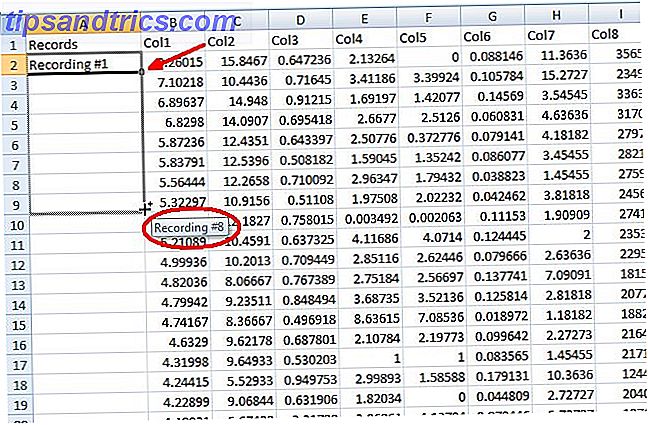
Klicken und halten Sie die untere rechte Ecke der Zelle und ziehen Sie die Maus über die Spalte. Sie werden feststellen, dass die Zahl auf der rechten Seite automatisch für jede Zelle erhöht wird.
2. Verwenden Sie AutoFill für Formeln
Fähigkeit # 2 zum Lernen verwendet AutoFill für Formeln. Wenn Sie eine Funktion am unteren Ende jeder Spalte schreiben - zum Beispiel die Mittelung aller Werte in dieser Spalte -, können Sie mit dieser Funktion zum automatischen Füllen die gleiche Berechnung auch am Ende jeder anderen Spalte vornehmen.

Du machst das genauso. Klicken und halten Sie die untere rechte Ecke der Zelle, in die Sie gerade die Formel eingegeben haben, und ziehen Sie sie über die anderen Spalten rechts davon.

Wenn Sie die Maustaste loslassen, korrigieren alle Spaltenberechnungen automatisch den richtigen Spaltenbuchstaben. Sie haben die identische Formel für jede Spalte in nur wenigen Sekunden ausgeführt, und Sie mussten nicht einmal einen weiteren Tastendruck eingeben.

3. Verwalten Sie Daten einfach mit dem PivotTable-Tool
Die dritte Fähigkeit, die Sie wirklich in Excel lernen müssen, wenn Sie sich eine enorme Menge an Analysezeit sparen wollen, ist ein Werkzeug namens PivotTable. PivotTable ist unter dem Menü "Einfügen" zugänglich. Suchen Sie einfach nach dem Symbol "PivotTable". Wenn Sie auf dieses Symbol klicken, nachdem Sie eine ganze Datentabelle (einschließlich der Kopfzeilen) markiert haben, wird das PivotTable-Tool visionäre Web-Studien mit tiefen Web-Daten und Excel-Webabfragen visionäre Web-Studien mit tiefen Webdaten und Excel-Webabfragen durchgeführt. Was würden Sie sagen? Wenn ich Ihnen gesagt habe, dass Sie über die Werkzeuge verfügen, um bahnbrechende, weltbewegende Forschung zu betreiben? Nun, tust du, und ich zeige dir wie. Read More analysiert diese Daten und bringt sie in ein neues Blatt, wo Sie diese Daten auf verschiedene Arten bearbeiten können.
Mit dem PivotTable-Tool können Sie die Datenspalten auswählen, die Sie analysieren möchten, und dann auswählen, wie Sie die Daten bearbeiten möchten. Einfach alles zusammenfügen? Durchschnitt sie? Berechnen Sie die Standardabweichung?

Die Verwendung einer PivotTable spart enorm viel Zeit. Um diese gleichen Dinge in einem Standard-Excel-Blatt zu erreichen, würden alle möglichen Funktionen benötigt und Daten neu formatiert. PivotTables erledigen automatisch die Arbeit, während Sie mehr Zeit für das Studieren der Ergebnisse aufwenden können.
Microsoft Word-Kenntnisse
Eines der am häufigsten verwendeten Microsoft Office-Produkte ist Microsoft Word, Verwenden von Microsoft Word? Wie kann man ein zeitsparender Ninja mit Microsoft Word werden? Wie man ein zeitsparender Ninja wird Im Laufe der Jahre hat sich Microsoft Word zu einem der besten Textverarbeitungssysteme der Welt entwickelt. Ich bin mir sicher, dass da draußen Leute sind, die anderer Meinung sind - insbesondere Linux- oder Mac-Leute, die wirklich lieber ... Lesen Sie mehr, um zum Beispiel Berichte an das Management zu schreiben oder wichtige Geschäftsbriefe und andere Korrespondenz zu schreiben. Angesichts dieser häufigen Verwendungszwecke ist es einfach, die zwei Fähigkeiten in diesem MS Office-Produkt zu identifizieren, die jeder Zellenbewohner kennen sollte, wie Header-Manipulation, Seitenlayout und Formatierung.
4. Formatieren Sie Header und verwenden Sie sie erneut
Die Gründe, die wichtig sind, liegen darin, dass Sie, sobald Sie einen guten Headerentwurf für etwas wie einen Brief oder einen bestimmten Berichtstyp haben, den Sie ausfüllen müssen, diesen Header nie mehr entwerfen oder erstellen müssen. Sie können ein Dokument mit allen von Ihnen benötigten Kopfzeilenformatierungen speichern und den gesamten Aufwand bei der nächsten Erstellung desselben Dokuments speichern. Kopfzeilen können durch Klicken auf das Menü "Einfügen" und Auswählen des Symbols "Kopfzeile" formatiert werden.

Sobald Sie das Bearbeitungsmenü für die Kopfzeile gelesen haben, sehen Sie, wie vielseitig und nützlich Kopfzeilen sein können. Sie können automatisch Header zwischen zwei Designs zwischen geraden und ungeraden Seiten wechseln lassen, und Sie können Ihr Dokument sogar in Abschnitte aufteilen und jedem Abschnitt einen eigenen eindeutigen Header geben.

Diese Flexibilität ermöglicht es Ihnen, alle Wiederholungsabschnitte von Dokumenten für die verschiedenen Dokumente zu automatisieren, die Sie für Ihren Job aufstellen müssen, wodurch viel Zeit gespart wird.
Ein weiterer Vorteil der Verwendung von Kopfzeilen auf diese Weise besteht darin, dass Sie, wenn Sie einen Teil dieser Kopfzeilen im Dokument ändern möchten, lediglich die Änderung an der Kopfzeilenart an einer Stelle vornehmen müssen, und die Änderung automatisch automatisch repliziert gesamtes Dokument. Ohne eine Kopfzeile müssten Sie diese Änderung manuell auf jeder Seite vornehmen.
5. Verwalten Sie das Seitenlayout
Die nächste Microsoft Word-Fähigkeit, die jeder Büroangestellte kennen sollte, ist die Einrichtung und Vorschau des Seitenformats eines Dokuments. Das Verständnis dafür, wie Sie das tun, gibt Ihnen die Flexibilität, ein Dokument so zu gestalten, wie Sie es wollen, anstatt mit den Standardeinstellungen für Dinge wie die Seitenrandgröße (die viele Leute nicht wissen, wie sie sich ändern können) zu bleiben.
Ein paar der Tools, die Sie lernen sollten, das Seitenlayout zu formatieren, finden Sie im Menü "Einfügen". Dinge wie das "Seitenzahl" -Tool, das die Seitennummerierung für Sie automatisiert und verwaltet.

Der Großteil der Seitenformatierungsoptionen, die Sie benötigen, befindet sich tatsächlich im Menü mit dem passenden Namen "Seitenlayout". Wenn Sie einen Newsletter für Ihr Unternehmen schreiben, warum herumzualbern mit manuell versuchen, die Formatierung zu erarbeiten Top 5 Websites zum Herunterladen von Microsoft Word-Vorlagen Top 5 Websites zum Herunterladen von Microsoft Word-Vorlagen Lesen Sie mehr in Abschnitte der Seite, wenn Sie nur können Benutze das "Spalten" Werkzeug, das du hier findest?

Und diesen mysteriösen Rand auf der Seite, den die meisten Leute ihren lokalen IT-Techniker nennen, um zu lernen, wie man sie verändert? Rufen Sie nicht an, klicken Sie einfach auf das Symbol "Seitenrahmen", gehen Sie zum Tab "Seitenrahmen" und klicken Sie auf "Optionen".

Sie können dort die oberen, unteren, linken und rechten Seitenränder einstellen. In diesem "Borders and Shading" -Menü können Sie übrigens alle anderen coolen Dinge, die Sie tun können, sehen, wie beispielsweise die Begrenzungslinien auf jeder Seite der Seite platzieren, sich nur auf Teile des Dokuments anwenden lassen und vieles mehr.
Wenn Sie diese MS Word- und Excel-Kenntnisse erlernen, werden Sie jeden in Ihrem Büro beeindrucken - und vor allem werden Sie Ihren Chef beeindrucken! Welche anderen Softwarefähigkeiten haben Sie als Schlüssel gefunden?



